Řešení problému omezení velikosti generovaného souboru může být nutné v případě testování nebo ladění nového zařízení, kontroly propustnosti atd. Problém lze vyřešit standardními prostředky operačního systému Microsoft Windows nebo pomocí dalšího softwaru.
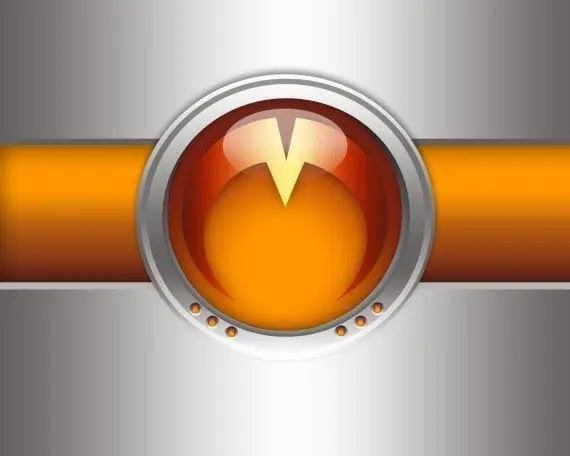
Nezbytné
- - Fsuitil;
- - BigByte.
Instrukce
Krok 1
Kliknutím na tlačítko „Start“umístěné v levém dolním rohu monitoru počítače otevřete hlavní nabídku operačního systému Microsoft Windows a v položce „Spustit“provedete postup omezení velikosti vytvořeného souboru
Krok 2
Zadejte cmd do pole Otevřít a kliknutím na OK potvrďte, že byl spuštěn nástroj příkazového řádku.
Krok 3
Zadejte soubor fsuitil.exe createnew a b, kde a je název souboru, který má být vytvořen, a úplná cesta k místu, kde byl uložen, a b je velikost souboru, který má být vytvořen v bajtech. Tato akce spustí vestavěný nástroj Fsuiil, který je zodpovědný za vytvoření nového souboru s určitou velikostí. Jako příklad můžete zkusit vytvořit 1 MB textový soubor s názvem „check“: soubor fsuitil.exe createnew c: est check.txt 1048576.
Krok 4
Stisknutím softwarového tlačítka označeného Enter použijete vybrané změny.
Krok 5
Stáhněte si a nainstalujte do počítače aplikaci BigByte. Aplikace je zdarma a volně distribuována na webu. Velikost programu je 205 kB.
Krok 6
Spusťte spustitelný soubor obslužného programu bigbyte.exe a do pole Název souboru v okně programu, které se otevře, zadejte požadovanou hodnotu pro název souboru, který má být vytvořen.
Krok 7
Pomocí rozbalovací nabídky řádku omezení velikosti definujte požadovaný počet megabajtů, gigabajtů nebo terabajtů ve vytvářeném souboru a stisknutím tlačítka Vytvořit potvrďte provedení příkazu k vytvoření nového souboru se zadanou velikostí.
Krok 8
Otevřete pracovní složku aplikace BigByte a vyhledejte vygenerovaný soubor.






